Word 2010'da Varolan Bir Belgeyi Çift Boşluklandırma
Okulunuzda veya çalıştığınız yerde belge oluştururken kullanmanızı gerektiren belirli bir biçimlendirme olabilir. Bu gereksinimlerde belirtilen ayarlardan biri genellikle kullandığınız satır aralığı miktarını içerir. Öğrencilerin bir belgenin uzunluğunu yapay olarak artırmak için satır aralığını arttırması yaygındır, ancak tek aralıktan çift aralığa geçmek okuyucu için göz yorgunluğunu hafifletmeye yardımcı olabilir.
Neyse ki Microsoft, satır aralığının ayarlanması gereken bir belgenin bir öğesi olduğunu ve bu ayarı değiştirme yöntemine Word 2010'da kolayca erişilebildiğini fark ediyor. Aşağıdaki eğitimde belgenizdeki tüm içeriğin nasıl hızlı bir şekilde seçileceğini, daha sonra bu içeriği tüm satırlar çift aralıklı olacak şekilde değiştirin.
Word 2010'da Belgeyi Çift Aralık Olarak Değiştirme
Bu makaledeki adımlarda, belgenizi önceden yazdığınız, ancak belgenin çift aralıklı olmadığı varsayılır. Belgeniz boyunca çok fazla yanlış biçimlendirme olduğunu fark ederseniz, tüm biçimlendirmeyi temizlemeyi düşünebilirsiniz. Bu, özellikle çeşitli web sitelerinden bilgileri belgenize kopyalayıp yapıştırdığınızda faydalı olabilir.
Adım 1: Belgenizi Word 2010'da açın.
Adım 2: Belgedeki tüm içeriği seçmek için klavyenizdeki Ctrl + A tuşlarına basın.

Adım 3: Pencerenin üst kısmındaki Ana Sayfa sekmesini tıklayın.
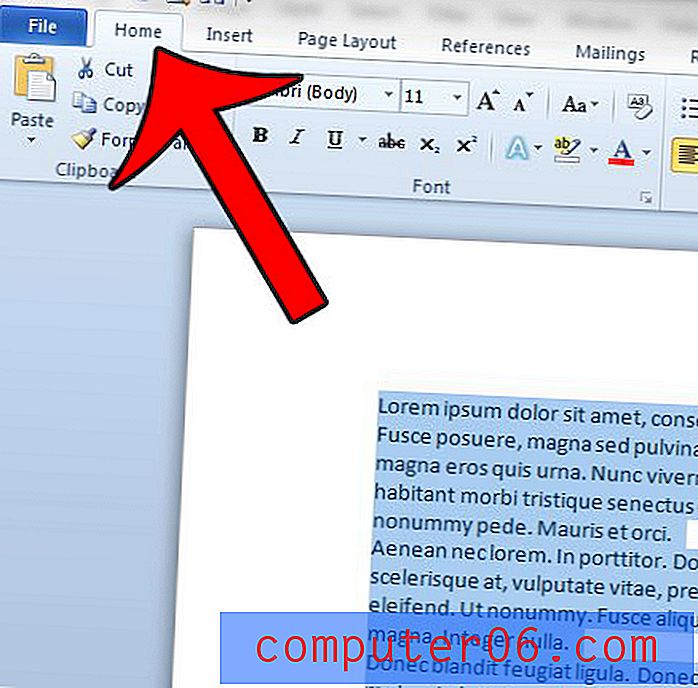
Adım 4: Office şeridinin Paragraf bölümündeki Çizgi ve Paragraf Aralığı düğmesini ve ardından 2.0 seçeneğini tıklatın.
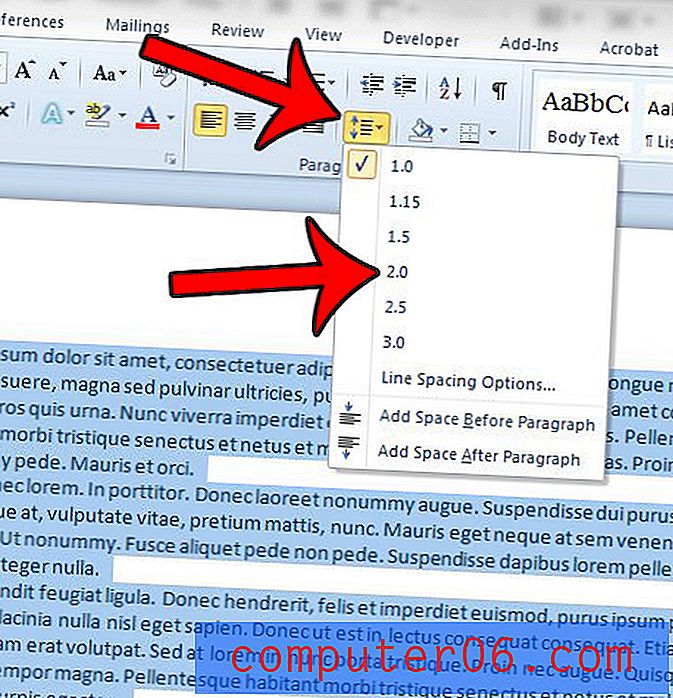
Belgenizdeki tüm satırlar artık 2.0 satır aralığını kullanıyor olmalıdır. Bu seçeneği değiştirdikten sonra belgenizi kaydettiğinizden emin olun. Varsayılan Word 2010 ayarlarını tüm yeni belgelerinizde çift boşluk bırakacak şekilde ayarlamak istiyorsanız, bu makaleyi okuyun.



